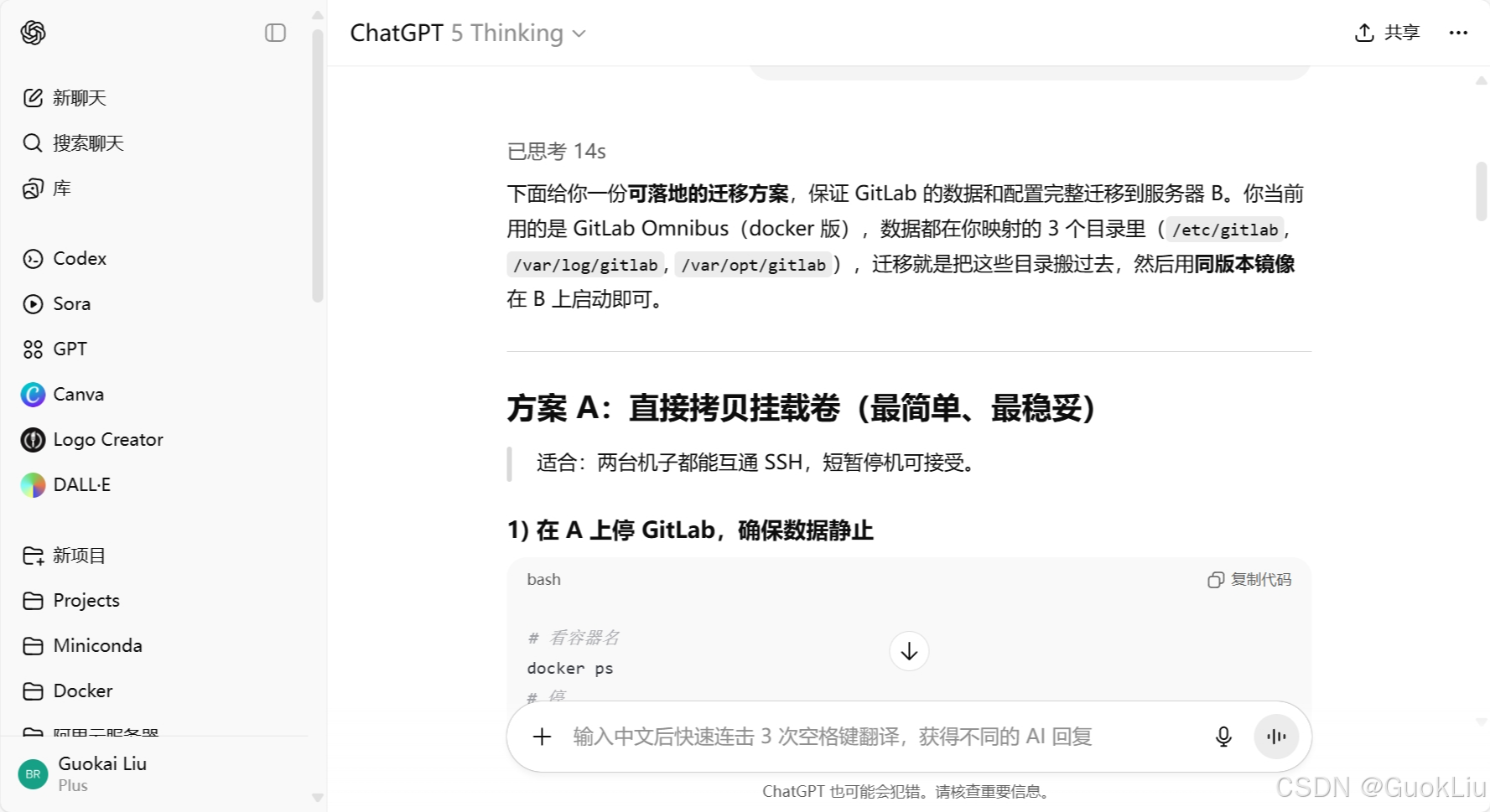
下面给你一份可落地的迁移方案,保证 GitLab 的数据和配置完整迁移到服务器 B。你当前用的是 GitLab Omnibus(docker 版),数据都在你映射的 3 个目录里(/etc/gitlab, /var/log/gitlab, /var/opt/gitlab),迁移就是把这些目录搬过去,然后用同版本镜像在 B 上启动即可。
方案 A:直接拷贝挂载卷(最简单、最稳妥)
适合:两台机子都能互通 SSH,短暂停机可接受。
1) 在 A 上停 GitLab,确保数据静止
# 看容器名
docker ps
# 停
docker stop gitlab
# 确认都停了(也避免有自动重启)
docker update --restart=no gitlab
2) 打包或 rsync 同步 3 个目录到 B
任选其一(rsync 或 tar),二选一即可:
方式一:rsync(推荐,能保留权限/硬链接)
# 在 A 上执行,把整个 gitlab 目录同步到 B
rsync -aHAX --numeric-ids --info=progress2 -e ssh \/home/liuguokai/docker/data/gitlab/ \user@服务器BIP:/home/liuguokai/docker/data/gitlab/
方式二:tar 打包
# A 上打包
sudo tar -C /home/liuguokai/docker/data/gitlab -cpf /tmp/gitlab-volumes.tar etc log opt
# 传到 B
scp /tmp/gitlab-volumes.tar user@服务器BIP:/tmp/
# B 上解包到相同路径
sudo mkdir -p /home/liuguokai/docker/data/gitlab
sudo tar -C /home/liuguokai/docker/data/gitlab -xpf /tmp/gitlab-volumes.tar
说明:一定要保留文件权限/属主(
-aHAX --numeric-ids或 tar 的-p)。
3) 在 B 上用同一版本镜像启动
建议先在 A 上看用的镜像 tag(避免“latest”漂移导致版本不一致):
# A 上查看容器使用的镜像名:tag
docker inspect gitlab --format '{{.Config.Image}}'
# 例如得到:gitlab/gitlab-ce:16.11.2-ce.0 (示例)
然后在 B 上拉取同版本并启动(端口可按需改):
# B 上
docker pull gitlab/gitlab-ce:你的准确版本tagdocker run -itd \-p 5004:80 \-p 5005:22 \-v /home/liuguokai/docker/data/gitlab/etc:/etc/gitlab \-v /home/liuguokai/docker/data/gitlab/log:/var/log/gitlab \-v /home/liuguokai/docker/data/gitlab/opt:/var/opt/gitlab \--restart always \--privileged=true \--name gitlab \--shm-size 1g \gitlab/gitlab-ce:你的准确版本tag
4) 首次启动检查与收尾
# 跟日志,等服务健康
docker logs -f gitlab
-
如果 B 的访问地址/域名变了,修改
/etc/gitlab/gitlab.rb里的external_url,然后:docker exec -it gitlab bash -lc "gitlab-ctl reconfigure && gitlab-ctl restart" -
验证:Web 能打开、项目可拉取/推送、CI pipeline 能跑、SSH 端口(你是 5005)能连。
方案 B:使用 GitLab 内建备份/恢复(适合跨大版本或想最小化拷贝量)
会多一步“备份→恢复”,但也很正规。同样需要备份
gitlab-secrets.json和gitlab.rb。
1) 在 A 上创建应用级备份
# 停应用前先做一次在线备份也可以;若严格一致性,先 stop 再备份
docker exec -t gitlab gitlab-backup create
# 也可用:docker exec -t gitlab gitlab-rake gitlab:backup:create
备份文件会在容器内 /var/opt/gitlab/backups/,你映射到了宿主 /home/liuguokai/docker/data/gitlab/opt/backups/。同时单独备份:
/etc/gitlab/gitlab.rb/etc/gitlab/gitlab-secrets.json
2) 把备份文件和两个配置文件复制到 B
# 例如:
scp /home/liuguokai/docker/data/gitlab/opt/backups/*_gitlab_backup.tar user@B:/tmp/
scp /home/liuguokai/docker/data/gitlab/etc/gitlab.rb user@B:/tmp/
scp /home/liuguokai/docker/data/gitlab/etc/gitlab-secrets.json user@B:/tmp/
3) 在 B 上启动干净容器(同版本),再恢复备份
# 先启动空实例(用你习惯的挂载路径)
docker run -itd \-p 5004:80 -p 5005:22 \-v /home/liuguokai/docker/data/gitlab/etc:/etc/gitlab \-v /home/liuguokai/docker/data/gitlab/log:/var/log/gitlab \-v /home/liuguokai/docker/data/gitlab/opt:/var/opt/gitlab \--restart always --privileged=true --name gitlab --shm-size 1g \gitlab/gitlab-ce:你的准确版本tag# 将备份和配置放到对应卷里
mv /tmp/*_gitlab_backup.tar /home/liuguokai/docker/data/gitlab/opt/backups/
mv /tmp/gitlab.rb /home/liuguokai/docker/data/gitlab/etc/
mv /tmp/gitlab-secrets.json /home/liuguokai/docker/data/gitlab/etc/# 执行恢复(文件名按实际改)
docker exec -it gitlab bash -lc '
gitlab-ctl stop puma && gitlab-ctl stop sidekiq
gitlab-backup restore BACKUP=备份文件名前缀(例如 1724839200_2025_08_28_16.11.2)
gitlab-ctl reconfigure
gitlab-ctl restart
'
注意:恢复必须使用相同或兼容版本(通常“同一小版本”最保险)。
关键注意事项(无论用 A 还是 B)
-
版本一致:先确认 A 上镜像 tag,再在 B 上用同一 tag 启动。避免“latest”自动升级导致恢复失败。
-
停机窗口:为避免数据写入丢失,最终迁移前要停容器再做最后一次 rsync/备份。
-
权限与 SELinux:拷贝要保留权限/属主(前文参数已包含)。如果 B 开了 SELinux,必要时:
# 例如在基于 RHEL 的系统 sudo chcon -R -t container_file_t /home/liuguokai/docker/data/gitlab -
端口与防火墙:B 上放行你映射的 80→5004 和 22→5005(SSH for Git over SSH),以及域名解析。
-
external_url:地址/端口变动后,记得更新
/etc/gitlab/gitlab.rb的external_url并gitlab-ctl reconfigure。 -
Runner 与 CI/CD:注册 token、变量都在 DB 里,随数据一起迁移。Runner 机器本身不迁移,需要它们重新连到新的 URL/IP(通常无需重新注册,取决于网络与证书变化)。
-
证书:若用自签或自管证书,证书/私钥通常位于
/etc/gitlab/ssl或/var/opt/gitlab/gitlab-rails/etc,随卷一起带走即可。
迁移后自检清单
- Web 首页可打开,登录正常
- 项目仓库能
git clone/push(HTTP 和 SSH) - CI Pipeline 能触发、Runner 正常执行
- 容器日志无报错:
docker logs -f gitlab - 备份目录自动轮转正常(如果你有设置)
如果你告诉我 A 上的具体镜像 tag、B 上系统与目录、以及新外网访问方式(是否换域名/端口/HTTPS),我可以把上述命令替换成你的实际值,给你一版“复制即用”的脚本。
明白了:B 机用的是 root 权限安装的新版本 Docker,账号是 dev,而且你可以把 GitLab 镜像以 tar 方式 docker load。下面给你一套从 A → B的完整步骤(含“镜像 tar 迁移”与“应用备份恢复”两块)。按顺序执行即可。
在服务器 A(rootless 环境)
用 容器内路径 + docker cp 绕过宿主机卷权限问题。
1) 确认镜像版本并导出镜像 tar
# 记下 GitLab 镜像 tag
docker inspect gitlab --format '{{.Config.Image}}'
# 假设输出:gitlab/gitlab-ce:16.11.2-ce.0
IMG_TAG="gitlab/gitlab-ce:16.11.2-ce.0"# 保存镜像为 tar(给 B 机 docker load 用)
docker save -o ~/gitlab-ce-16.11.2-ce.0.tar ${IMG_TAG}
2) 暂停写入并做 GitLab 应用备份
docker exec -it gitlab bash -lc 'gitlab-ctl stop sidekiq && gitlab-ctl stop puma'
docker exec -t gitlab gitlab-backup create
docker exec -t gitlab bash -lc 'ls -lh /var/opt/gitlab/backups/'
# 记住备份文件名,比如:1724908800_2025_08_29_16.11.2_gitlab_backup.tar
3) 用 docker cp 拷出备份与关键配置
# 备份包
docker cp gitlab:/var/opt/gitlab/backups/1724908800_2025_08_29_16.11.2_gitlab_backup.tar ~/ # 必须的两个配置
docker cp gitlab:/etc/gitlab/gitlab.rb ~/
docker cp gitlab:/etc/gitlab/gitlab-secrets.json ~/# 如启用 HTTPS,连同证书拷出(如存在)
docker cp -a gitlab:/etc/gitlab/ssl ~/ssl# 如本地启用 Container Registry(非对象存储),一并打包:
docker exec -it gitlab bash -lc 'if [ -d /var/opt/gitlab/registry ]; then tar -C /var/opt/gitlab -cpf /tmp/registry.tar registry; fi'
docker cp gitlab:/tmp/registry.tar ~/ 2>/dev/null || true
4) 传到 B
scp ~/gitlab-ce-16.11.2-ce.0.tar dev@B:/home/dev/
scp ~/*gitlab_backup.tar dev@B:/home/dev/
scp ~/gitlab.rb ~/gitlab-secrets.json dev@B:/home/dev/
[ -d ~/ssl ] && scp -r ~/ssl dev@B:/home/dev/
[ -f ~/registry.tar ] && scp ~/registry.tar dev@B:/home/dev/
(可选)恢复 A 上的服务:
docker exec -it gitlab bash -lc 'gitlab-ctl start puma && gitlab-ctl start sidekiq'
在服务器 B(rootful Docker,用户 dev)
0) 让 dev 能用 docker(如尚未做)
sudo usermod -aG docker dev
# 重新登录 shell(或 newgrp docker)后再继续
1) 准备目录 & 载入镜像 tar
BASE="/home/dev/docker/data/gitlab"
mkdir -p ${BASE}/{etc,log,opt,opt/backups}# 加载镜像 tar(或直接 docker pull 同版本也可以)
docker load -i /home/dev/gitlab-ce-16.11.2-ce.0.tar
2) 启动“空” GitLab 容器(同版本)
IMG_TAG="gitlab/gitlab-ce:16.11.2-ce.0"
docker run -itd \-p 5004:80 \-p 5005:22 \-v ${BASE}/etc:/etc/gitlab \-v ${BASE}/log:/var/log/gitlab \-v ${BASE}/opt:/var/opt/gitlab \--restart always \--privileged=true \--name gitlab \--shm-size 1g \${IMG_TAG}# 等 1~2 分钟让它初始化目录结构(可跟日志观察)
docker logs -f gitlab | sed -n '1,120p'
3) 放入 A 的备份与配置(必要时先编辑 external_url)
# 放备份
mv /home/dev/*gitlab_backup.tar ${BASE}/opt/backups/# 放配置与密钥(覆盖空实例的文件)
mv /home/dev/gitlab.rb ${BASE}/etc/
mv /home/dev/gitlab-secrets.json ${BASE}/etc/# 如有证书
[ -d /home/dev/ssl ] && mv /home/dev/ssl ${BASE}/etc/# 如有 Registry 数据(本地存储)
[ -f /home/dev/registry.tar ] && tar -C ${BASE}/opt -xpf /home/dev/registry.tar# 如果 B 要改访问地址/端口/协议,请编辑 external_url
# 例如:
# sed -i 's|^external_url .*|external_url "http://<B的IP或域名>:5004"|' ${BASE}/etc/gitlab.rb
权限提示:B 是 rootful Docker,卷中文件即使属于
dev也没关系;容器内是 root,能正常读写。如需“更像原生”,可:sudo chown -R root:root ${BASE}/{etc,log,opt}
4) 恢复备份
# 停写
docker exec -it gitlab bash -lc 'gitlab-ctl stop sidekiq && gitlab-ctl stop puma'# 取备份前缀(去掉结尾 _gitlab_backup.tar)
docker exec -it gitlab bash -lc 'ls -1 /var/opt/gitlab/backups'# 假设前缀是 1724908800_2025_08_29_16.11.2
docker exec -it gitlab bash -lc 'yes yes | gitlab-backup restore BACKUP=1724908800_2025_08_29_16.11.2'
5) reconfigure & restart
docker exec -it gitlab bash -lc 'gitlab-ctl reconfigure && gitlab-ctl restart'
验证与收尾
# 日志
docker logs -f gitlab# Web 访问
# http://<B的IP或域名>:5004 (如配置了 https 则用 https)# Git over HTTP/SSH
git ls-remote http://<B>:5004/namespace/project.git
git ls-remote ssh://git@<B>:5005/namespace/project.git# CI/CD & Runner
docker exec -it gitlab bash -lc 'gitlab-ctl status'
# 触发 pipeline;如更换了域名/证书,Runner 端按需更新 URL/证书信任
小贴士 / 踩坑预防
- 镜像架构要一致(A、B 同为 amd64 或同为 arm64);否则用
docker pull官方多架构镜像更稳。 - 保持版本一致(你已用镜像 tar;若用 pull 也请用相同 tag)。
- Container Registry 如走对象存储则无需搬数据;如本地存储务必随同迁移。
- 防火墙/安全组 放行 5004(HTTP/HTTPS 反代后视情况)和 5005(SSH for Git)。
external_url变更 后一定要gitlab-ctl reconfigure。
如果你把在 A 机生成的备份文件名(完整或“前缀”)贴出来,我可以把 B 机的 BACKUP= 命令替换成你的实际值,给你一版可直接粘贴执行的命令。







 小技巧)

面经)







—— 栈和队列)

 等实战代码,免费股票数据接口大全)